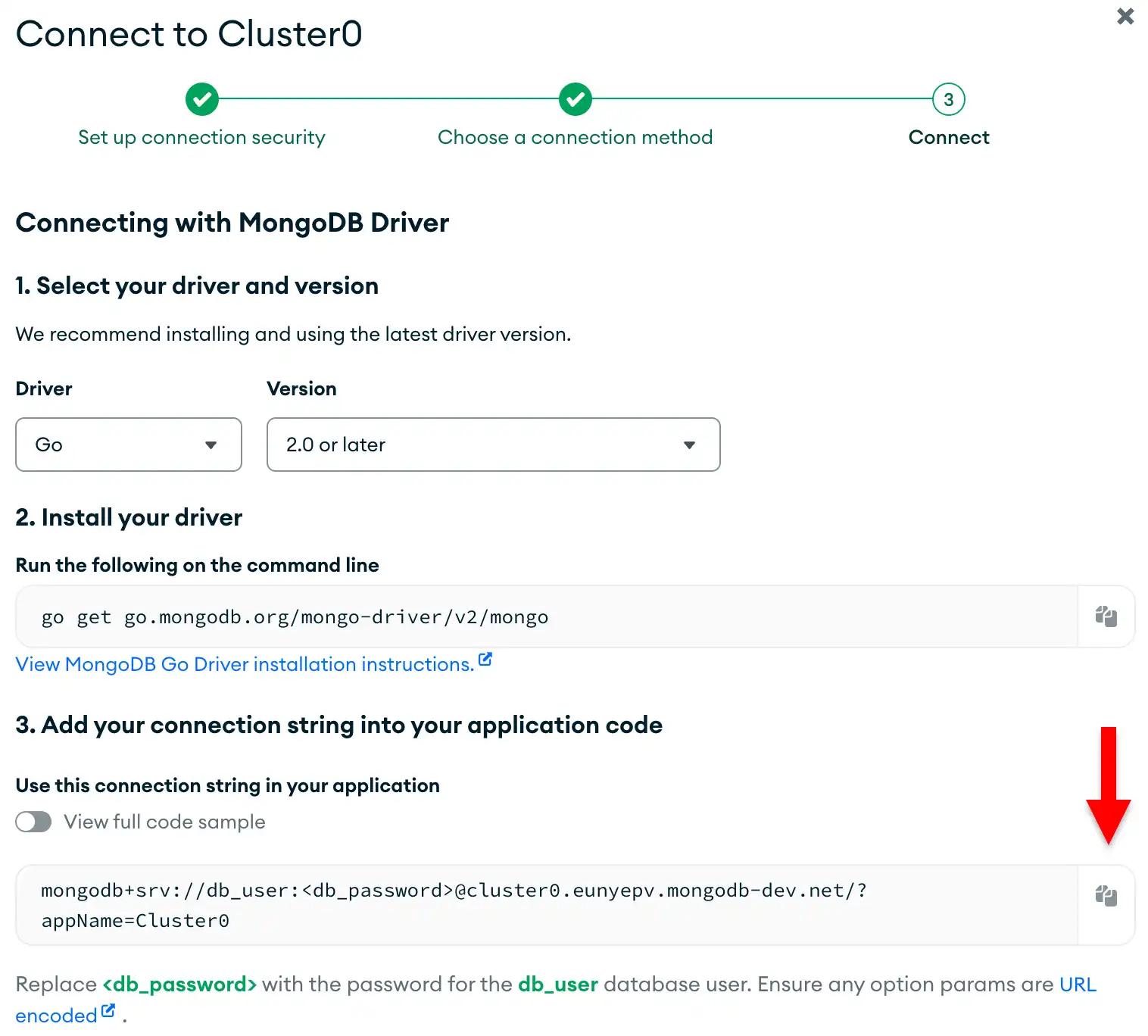이 가이드에서는 MongoDB Go D드라이버를 사용하여 MongoDB Atlas 클러스터에 연결하는 애플리케이션을 생성하는 방법을 보여줍니다. 다른 드라이버 또는 프로그래밍 언어를 사용하여 MongoDB에 연결하려면 공식 MongoDB 드라이버 목록을 참조하세요.
Go 드라이버를 사용하면 Go 애플리케이션에서 MongoDB cluster에 연결하고 통신할 수 있습니다.
MongoDB Atlas는 MongoDB 클러스터에서 데이터를 호스팅하는 완전 관리형 클라우드 데이터베이스 서비스입니다. 이 가이드에서는 무료(신용카드 필요 없음) 클러스터를 시작하는 방법을 보여줍니다.
아래 단계에 따라 Go 애플리케이션을 MongoDB Atlas 클러스터와 연결하세요.
프로젝트 설정
MongoDB 클러스터 생성
Atlas에서 프리 티어 클러스터 설정하기
MongoDB Atlas에서 프리 티어 MongoDB 배포를 생성하여 데이터를 저장하고 관리할 수 있습니다. MongoDB Altas는 클라우드에서 MongoDB 데이터베이스를 호스팅하고 관리합니다.
프리 티어 클러스터 만듭니다.
MongoDB 시작하기 가이드 완료하여 새 Atlas 계정을 설정하다 하고, 무료 계층 MongoDB cluster 만들고, 데이터 세트를 로드하고, 데이터와 상호 작용 .
이러한 단계를 완료하면 Atlas에 새로운 MongoDB 클러스터가 배포되고 새로운 데이터베이스 사용자가 생성되며, 샘플 데이터 세트가 클러스터에 로드됩니다.
클러스터 연결
연결 문자열이라고도 하는 연결 URI을 제공하여 MongoDB 배포서버에 연결할 수 있으며, 이 연결 문자열은 드라이버에 MongoDB 배포서버로 연결하는 방법과 연결된 동안 동작하는 방법을 지시합니다.
연결 문자열에는 배포서버의 호스트 이름 또는 IP 주소와 포트, 인증 메커니즘, 해당되는 경우 사용자 자격 증명, 연결 옵션 등이 포함됩니다.
MongoDB Atlas 연결 문자열 조회합니다.
이전 섹션에서 만든 배포서버 에 대한 연결 문자열 조회 하려면 Atlas 계정에 로그인 하고 Database 섹션 아래의 Clusters 페이지로 이동합니다. 새 배포서버 의 Connect 버튼을 클릭합니다.
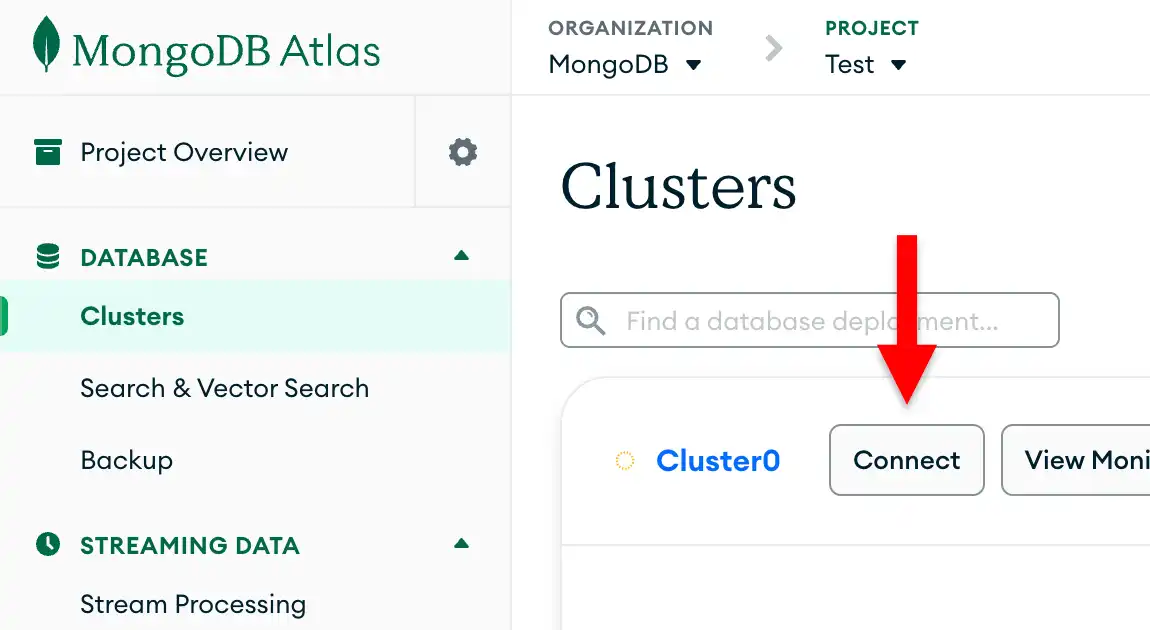
아직 데이터베이스 사용자를 구성하지 않은 경우 MongoDB 새 사용자를 생성하고 구성하라는 메시지를 표시합니다.
Connect to your application 아래의 Drivers 버튼을 클릭하고 Driver 선택 메뉴에서 "고 (Go)"을 선택하면 Version 선택 메뉴에서 설치한 버전과 가장 일치하는 버전을 선택합니다.
연결 문자열 만 보려면 View full code sample 옵션의 선택을 취소합니다.
이 단계를 완료하면 Atlas 클러스터에 해당하는 연결 문자열이 생성됩니다.
MongoDB 고 (Go) 드라이버 사용하여 Atlas 에 연결하고 연결 옵션을 적용하는 방법에 대해 자세히 학습하려면 Atlas 운전자 연결 가이드를 참조하세요.
애플리케이션에서 MongoDB 클러스터 쿼리하기
고 (Go) 애플리케이션 만듭니다.
다음 코드를 복사하여 main.go 파일에 붙여넣습니다. 이 코드는 MongoDB Atlas의 샘플 데이터 세트에서 쿼리를 실행합니다.
package main import ( "context" "encoding/json" "fmt" "log" "os" "go.mongodb.org/mongo-driver/v2/bson" "go.mongodb.org/mongo-driver/v2/mongo" "go.mongodb.org/mongo-driver/v2/mongo/options" ) func main() { uri := os.Getenv("MONGODB_URI") docs := "www.mongodb.com/ko-kr/docs/drivers/go/current/" if uri == "" { log.Fatal("Set your 'MONGODB_URI' environment variable. " + "See: " + docs + "usage-examples/#environment-variable") } client, err := mongo.Connect(options.Client(). ApplyURI(uri)) if err != nil { panic(err) } defer func() { if err := client.Disconnect(context.TODO()); err != nil { panic(err) } }() coll := client.Database("sample_mflix").Collection("movies") title := "Back to the Future" var result bson.M err = coll.FindOne(context.TODO(), bson.D{{"title", title}}). Decode(&result) if err == mongo.ErrNoDocuments { fmt.Printf("No document was found with the title %s\n", title) return } if err != nil { panic(err) } jsonData, err := json.MarshalIndent(result, "", " ") if err != nil { panic(err) } fmt.Printf("%s\n", jsonData) }
애플리케이션 실행합니다.
명령줄에서 다음 명령을 사용하여 샘플 코드를 실행합니다:
go run main.go
main.go를 실행하면 샘플 데이터 세트에서 다음과 유사한 영화 세부 정보가 출력됩니다.
{ "_id": "573a1398f29313caabce9682", ... "title": "Back to the Future", ... }
팁
출력이 없거나 오류가 발생하는 경우 환경 변수를 올바르게 설정했는지 확인하고 샘플 데이터 세트가 클러스터에 로드되었는지 확인하세요.
이 단계를 완료하면 MongoDB Go 드라이버를 사용하여 MongoDB 클러스터에 연결하고 샘플 데이터에 쿼리를 실행하며 결과를 출력하는 등 정상적으로 작동하는 애플리케이션이 생성됩니다.
다음 단계
CRUD 작업 섹션에서 MongoDB 고 (Go) 드라이버 사용하여 데이터를 읽고 수정하는 방법을 알아보세요.